
Speel met de instellingen als dat nodig is met de instellingen bij gebruik van andere materialen.
De hoofdtube is van Cibi.
Zij deelt haar tubes hier:
http://www.cibi-bijoux.com/section-psp/tubes/Tubes.htm
Dank voor je toestemming om je mooie tubes te gebruiken.
Mocht er toch nog iets van jou zijn,
Neem contact met me op en ik geef je de credits
of vervang het materiaal.
De les is getest door Leontine en Cilia (Gombault).
Even ter verduidelijking:
Ik gebruik in mijn lessen de aanduiding spiegelen
en omdraaien.
Spiegelen is horizontaal spiegelen.
Omdraaien is verticaal spiegelen.
Dit omdat ik het aangepast heb in psp.
Wil jij dit ook?
Kijk dan even op deze pagina:
viewtopic.php?f=24&t=234 .
De materialen kan je downloaden door op het plaatje hieronder te klikken

Materialen:
Kleurenstaaltje,
Beauty_mi_saison_CibiBijoux.png,
Beauty_mi_saison_CibiBijoux.pspimage,
Achtergrond_1,
NarahsMasks_1716,
Lampion,
Schildpad.png,
Filters:
Unlimited 2.0, Transparancy.
Selecties:
At_the_Seaside.psp image en At_the_Seaside.psp ,
Open een van de 2 in psp, dupliceer (shift+ d) en sluit het origineel weer.
Open je materialen in psp.
Zet je voorgrond kleur op kleur 1.
En je achtergrondkleur op kleur 2.
1. Selecties, alles selecteren.
Activeer achtergrond_1, bewerken, kopiëren.
Terug naar je afbeelding, bewerken, plakken in selectie.
Niets selecteren.
2. Effecten, vervormingseffecten, Poolcoördinaten, vinkje bij rechthoekig naar polair en omloop.
Aanpassen, scherpte, nog scherper.
Lagen, dupliceren 2 keer. (Totaal 3 lagen.)
Sluit met je oogje de onderste 2 lagen.
3. Lagen, nieuwe rasterlaag.
Vul deze laag met kleur 2.
Lagen, nieuwe maskerlaag, uit afbeelding, laad NarahsMasks_1716.
Lagen, samenvoegen, groep samenvoegen.
4. Activeer nu je gereedschap selecteren en schuif de linkerkant in naar 150 pixels en de rechterkant in tot 850 pixels.
Dat ziet er zo uit.

We gaan hier later mee verder.
5. Activeer Lampion.png, bewerken, kopiëren.
Terug naar je afbeelding, bewerken, plakken als nieuwe laag.
Effecten, afbeeldingseffecten, verschuiving, H. Versch. -248, V. Versch 121, vinkjes bij aangepast en transparant.
6. Aanpassen, kleurtoon en verzadiging, Inkleuren.
Kleurtoon 125.
Verzadiging 255.
Zet dekking in je lagenpalet op 91.
7. Lagen, nieuwe rasterlaag.
Selecties, selectie laden/opslaan, selectie laden uit alfakanaal.
Laad selectie 1.
Vul je selectie met kleur 2.
Selecties, wijzigen, inkrimpen met 4 pixels.
Klik op je toetsenbord op delete.
8. Lagen, nieuwe rasterlaag.
Vul je selectie met kleur 1.
Zet de laagdekking in je lagenpalet op 55.
Lagen, samenvoegen, omlaag samenvoegen.
9. Lagen, nieuwe rasterlaag.
Selecties, wijzigen, inkrimpen met 10 pixels.
Vul je laag met kleur 2.
Selecties wijzigen, inkrimpen met 4 pixels.
Klik op delete.
Niets selecteren.
Lagen, samenvoegen, omlaag samenvoegen.
10. Geef deze laag een slagschaduw V & H 0, Dekking 97, vervagen 52, kleur zwart.
11. Je lagenpalet ziet er nu zo uit:
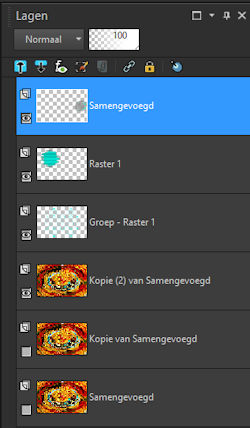
12. Lagen, nieuwe rasterlaag.
Je voorgrondkleur staat op kleur 1.
En je achtergrondkleur staat op kleur 2.
Maak nu van je voorgrondkleur een verloop lineair, hoek 0, herhaling 16.
13. Selecties, selectie laden/opslaan, selectie laden uit alfakanaal.
Laad selectie 2.
Vul nu je beide selectie met je verloop.
Effecten, Unlimted 2.0, Transparency, Eliminate white.
14. Lagen, nieuwe rasterlaag.
Vul je selecties met kleur 1,
Selecties, wijzigen, inkrimpen met 2 pixels.
Klik op delete.
Niets selecteren.
Lagen, samenvoegen, omlaag samenvoegen.
15. Laad selectie 2 uit alfakanaal.
Geef deze selectie de slagschaduw van regel 10.
Niets selecteren.
Lagen, samenvoegen, zichtbare lagen samenvoegen.
16. Selecties laden uit alfakanaal, laad selectie 3 uit alfakanaal.
Selecties, laag maken van selectie.
Niets selecteren.
Lagen, dupliceren.
Afbeelding, spiegelen.
Lagen, samenvoegen, omlaag samenvoegen.
Geef deze laag de slagschaduw van regel 10.
17. Effecten, afbeeldingseffecten, verschuiving, H. Versch. 0, V. Versch. 145, vinkjes bij aangepast en transparant.
Lagen, dupliceren.
Afbeelding, omdraaien.
Lagen, samenvoegen, omlaag samenvoegen.
18. Activeer nu Beauty_mi_saison_CibiBijoux.pspimage, (middelste laag actief.)
Bewerken, kopiëren.
Terug naar je afbeelding, bewerken, plakken als nieuwe laag.
Afbeelding, spiegelen.
Afbeelding, formaat wijzigen met 90%, geen vinkje bij formaat van alle lagen.
Schuif haar volgens voorbeeld naar de rechterkant van je afbeelding.
Geef haar de slagschaduw van regel 10.
Herhaal deze nog 2 keer.
19. Activeer nu je schildpad.png, bewerken, kopiëren.
Terug naar je afbeelding, bewerken, plakken als nieuwe laag.
Zet de mengmodus gelijk even op luminantie (oud).
Effecten, afbeeldingseffecten, verschuiving, H. Versch. -376, V. Versch. -84, vinkjes bij aangepast en transparant.
20. Lagen, nieuwe rasterlaag.
Zet op deze laag je naam of handtekening.
Lagen, samenvoegen, zichtbare lagen samenvoegen. (over 3 lagen)
21. Sluit met je oogje de bovenste laag
Open en activeer de onderste laag in je lagenpalet.
Aanpassen, vervagen, gausiaanse vervaging, zet je bereik op 8.
Effecten, textuureffecten, weefpatroon
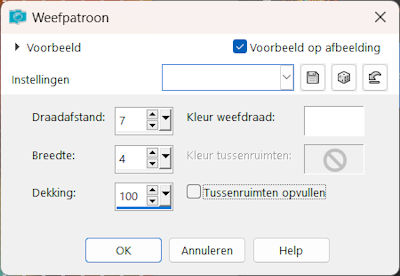
22. Lagen, nieuwe rasterlaag.
Alles selecteren.
Vul je laag met kleur 1.
Selecties, wijzigen, inkrimpen met 2 pixels.
Klik op delete.
Niets selecteren.
Lagen, samenvoegen, omlaag samenvoegen.
23. Open en activeer de 2e laag van onderen. (kopie van samengevoegd)
Afbeelding, formaat wijzigen met 88%, geen vinkje bij alle lagen.
Alles selecteren, selectie zwevend, niet zwevend.
Selectie omkeren.
Effecten, afbeeldingseffecten, naadloze herhaling
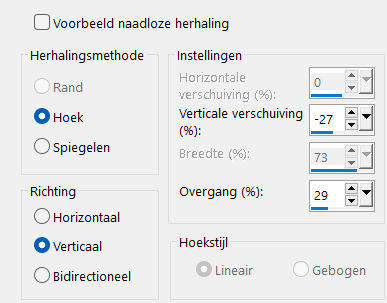
24. Selectie omkeren.
Effecten, vervormingseffecten, pixelvorming.
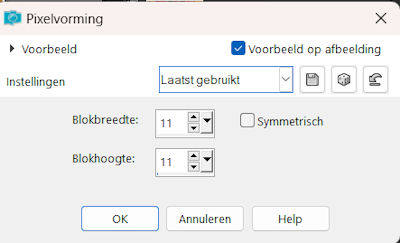
25. Lagen, nieuwe rasterlaag.
Vul je laag met kleur 1.
Selecties, wijzigen, inkrimpen met 2 pixels.
Klik op delete.
Niets selecteren.
Lagen, samenvoegen, omlaag samenvoegen.
26. Open en activeer je bovenste laag. (samengevoegd)
Afbeelding, formaat wijzigen met 76%, geen vinkje bij alle lagen.
Alles selecteren, selectie zwevend, niet zwevend.
Lagen, nieuwe rasterlaag.
Vul je laag met kleur 1.
Selecties, wijzigen, inkrimpen met 2 pixels.
Klik op delete.
Niets selecteren.
Lagen, samenvoegen, zichtbare lagen samenvoegen.
27. Afbeelding, formaat wijzigen, breedte 800 Pixels. vinkje bij formaat van alle lagen wijzigen.
Sla je les op en klaar ben je.
Deze les is weer getest door Leontine en Cilia
Dank je wel hiervoor

